Задаване на шрифт по подразбиране
Когато зададете шрифт по подразбиране, всяко ново съобщение, което създавате, по подразбиране използва тази настройка за шрифт.
-
Отидете на Файл > Опции > Поща > Бланки и шрифтове...
-
Изберете шрифта, който искате да промените
-
Нови пощенски съобщения – задава шрифта по подразбиране за първоначалните съобщения, които съставяте.
-
Отговаряне или препращане на съобщения – можете да имате различен шрифт за съобщенията, които препращате или на които отговаряте. Тази настройка е предимно за двете квадратчета за отметка, които ви позволяват да маркирате коментари с името си (или друг текст) или с различен цвят на текста.
-
Съставяне и четене на съобщения с обикновен текст – съобщенията с обикновен текст ще бъдат получени от другото лице със стандартен шрифт, но ако искате да използвате по-добър шрифт, когато пишете съобщението, можете. Просто разберете, че този шрифт няма да бъде изпратен със съобщението.
-
-
Изберете опциите, които искате да приложите към шрифта по подразбиране, например стил на шрифта и размер на шрифта.
-
Изберете OK чак докрай, за да запишете промените.
Вж. също
-
Отидете на Предпочитания за Outlook > или Настройки > шрифтове
-
Променете шрифта за "Нова поща", "Отговор", "Препращане" или "Визуализация".
-
Когато промените шрифта за нова поща, отговори или препратени имейли, можете също да изберете цветове и ефекти. Изберете OK.
-
Шрифтът визуализация се показва, когато преглеждате съобщенията във вашата папка "Входящи".
-
Когато сте готови, затворете прозореца Шрифтове.
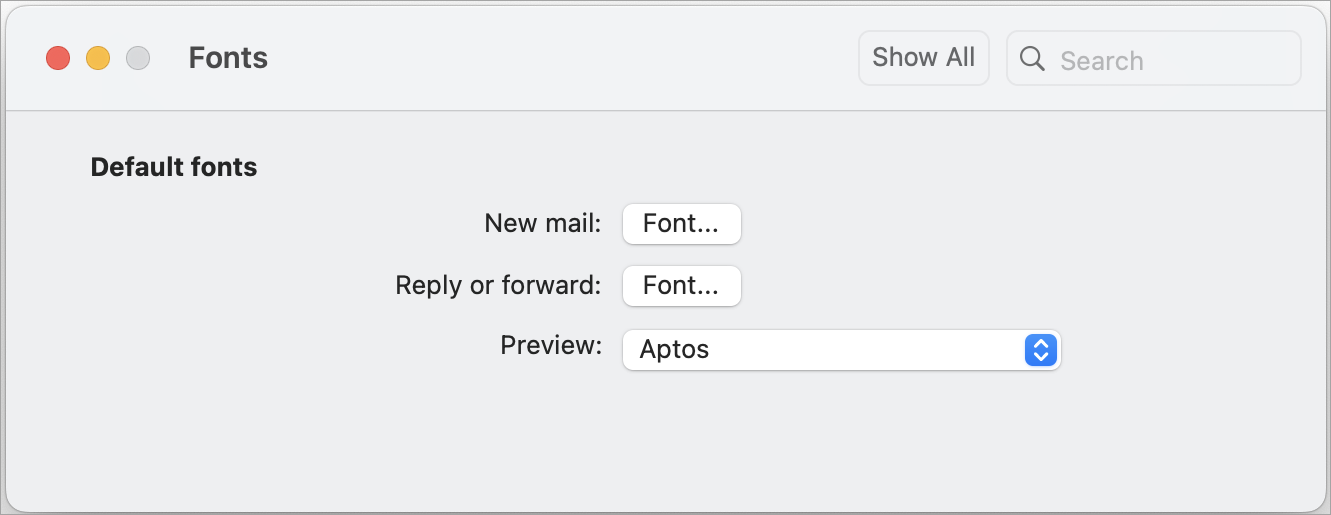
Можете да промените шрифтовете, ако използвате HTML формат, за да съставяте нови съобщения.
-
Отидете на Настройки > съставяне и отговор на > поща.
-
Под формат на съобщението, задайте Съставяне на съобщения в HTML формат.
-
Задайте желания шрифт и размер за стойността по подразбиране.
-
Изберете Запиши.










